Jedna z charakterystycznych cech użytkownika od początkującego do prawdziwego profesjonalisty Windows jest użycie skrótów klawiaturowych ten W ten sposób niektóre czynności można wykonać szybciej niż za pomocą myszy.
Po włączeniu tych kombinacji klawiszy, zauważysz ogromną poprawę w sposobie pracy uzywać Windows 8 i wszystkie jego narzędzia.
Oprócz istniejącego systemu operacyjnego pozwala dodać więcej kombinacji ten Poprawia to wygodę, rytuał i doświadczenie użytkownika. Jeśli nadal nie wiesz, jak to osiągnąć, zapoznaj się z następującym artykułem.
Dowiedz się, jak krok po kroku dostosować skróty klawiaturowe w systemie Windows 8
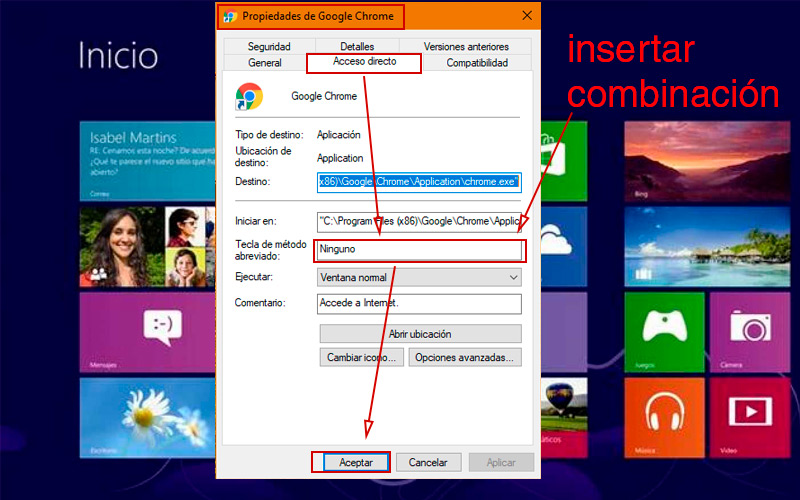
Stwórz swój własny Skróty klawiszowe to łatwiejsze niż myślisz ten Użyj różnych kombinacji, aby uzyskać dostęp unieważnienie pomocniczy żądane programy.
Wszystko, co musisz zrobić, to wykonać następujące kroki:
- Możesz zacząć od skrótu na pulpicie lub utwórz nowy z programu, którego potrzebujesz. Aby to zrobić, kliknij plik wykonywalny prawym przyciskiem myszy i wybierz „Wysyłam do” ten Kliknij tutaj „Biuro” ten
- Uzyskaj do niego dostęp, naciskając przycisk w prawym rogu paska zadań lub naciskając „Klawisz Windows + D” ten
- Tam ponownie naciśnij drugi przycisk myszy na skrócie. Ale tym razem wybrał „Nieruchomość” ten
- W tym oknie kliknij kartę „Dostęp bezpośredni” ten
- Kliknij Pole „Klawisz skrótu:” ten
- Naciśnij żądaną kombinację klawiszy chcesz użyć do uruchomienia wybranego programu. Możesz używać dwóch lub więcej jednocześnie. Trzeba pamiętać, że trzeba to wszystko robić jednocześnie.
- Szopa kasownik Ten przycisk zasilania używa wzajemne ten
- naciśnij przycisk „W PORZĄDKU” kończyć się.
- Kontrola że działa poprawnie.
Najbardziej przydatne skróty, które musisz znać w Windows 8

„Aktualizuj” Chcesz dostosować kombinacje skrótów klawiaturowych systemu Windows 8 do własnych upodobań? ⭐ ODWIEDŹ TUTAJ Todo i dowiedz się wszystkiego od SCRATCH! „
Oprócz wiedzy jak tworzyć własne skróty ważne jest, aby wiedziałeś, co już istnieje ten Przynajmniej większość z nich Świetnie ten W ten sposób niezwykle wygodny będzie dostęp do funkcji lub wykonanie akcji.
Zobacz poniżej pięć skrótów najczęściej używanych przez ekspertów:
Okna + D
Naciskając te dwa klawisze jednocześnie, system zminimalizuje wszystkie aktywne okna i wyświetli pulpit ten Zamiast tego powtórzenie tej kombinacji przywraca wszystkie programy do poprzedniego trybu ekranu. Jest to wygodny sposób na dostęp do wspomnianego interfejsu. Zwłaszcza jeśli otworzysz wiele okien jednocześnie, nie będzie już trzeba ich chować jeden po drugim ten
Okna + E
Aby to otworzyć Eksplorator Windows poniżej „MIEJSCE PRACY” ten W ten sposób możesz zapomnieć o szukaniu go przy każdym uruchomieniu, a nawet przypiąć go do paska zadań. Będzie to bardzo wygodne, jeśli chcesz otwórz wiele okien jednocześnie ten Upewnij się również, że zawsze masz dostęp do menu głównego, w którym możesz zobaczyć pojemność każdego dysku, a także podłączonych urządzeń pamięci masowej.
Alt + Tab
Razem te dwa klucze umożliwiają dostęp do małe pudełko z otwartymi wszystkimi aplikacjami ten Dodatkowo bez wychodzenia z pierwszego i ponownego wciskania przycisku „Klawisz TAB , będziesz mógł poruszać się pomiędzy każdym z nich. Jeśli chcesz je aktywować, po prostu zwolnij przyciski, gdy pole wyboru znajduje się nad nimi. Jeśli naciśniesz une fois suri „Tabela” i powtórz akcję następnie powróci do ostatnio używanego okna A ty.
Alt + F4
Bardzo potężny skrót, który pozwala nam zamknij aplikację, której używamy w aktywnym widoku ten Będzie to bardzo przydatne, zwłaszcza od tego czasu Windows 8 to robi skłonność do ukryj przyciski redukcja, odbudowa i zamknięcie. Drugie użycie tej kombinacji jest równie wygodne. Jeśli jesteś na pulpicie systemu, naciśnij ten przycisk, aby zaznaczyć pole wyboru „Zamknij okna” pojawi się gdzie znajdziesz opcję na zatrzymaj się, uruchom ponownie Itp
Okna + I (i)
Dzięki tej kombinacji poniżej Windows 8 system wyświetla menu boczne ” Parametry „ ten Możesz uzyskać do tego dostęp opcje, takie jak połączenia sieciowe, jasność, głośność, obszar powiadomień i wyciszenie ten Możesz również znaleźć panel sterowania, pomoc i inne ważne opcje. Wskutek usuń z menu startowego , powyższe jest dobrym sposobem na szybki dostęp do opcji szybkich ustawień.
Jeśli masz jakieś pytania, zostaw je w komentarzach, skontaktujemy się z Tobą tak szybko, jak to możliwe i będziemy bardzo pomocne dla większej liczby członków społeczności. Kocham cię!